La Reproducción Automática de Videos en Facebook no es la única situación molesta que puede presentarse cuando revisamos publicación de nuestros amigos. Esta característica también se presenta, cuando hemos encontrado información importante en un sitio web y el sonido de un vídeo, empieza a escucharse, lo cual causa distracción que no nos dejara entender lo que estemos leyendo en ese instante. Aplicando un pequeño truco podremos detener esta reproducción siempre y cuando, trabajemos con Mozilla Firefox.
Pueden existir diferente número de trucos para los otros navegadores de Internet aunque, por el momento dedicaremos tiempo a tratar únicamente para Mozilla Firefox, el cual es catalogado como uno de los navegadores más utilizados del momento. Debemos recomendarte por un momento, que intentes tener actualizado a este navegador hacia la más reciente versión, pues en aquellas demasiado antiguas seguramente que no vas a encontrar algunos elementos que mencionaremos en el presente tutorial.
Recuerda: Más trucos para seguir fácilmente
Reproducción Automática de Videos – Cómo desactivarlo en Firefox
Todo lo que mencionaremos en este tutorial tendrá efecto, para cualquier tipo de elemento multimedia que se encuentre incrustado dentro de una página web. Ello quiere decir, que esta «Reproducción Automática de Videos» será desactivada de dichos entornos aún cuando los mismos, sean de YouTube, publicidades o cualquier otra similar.
- Lo primero que tienes que hacer, es ejecutar a Mozilla Firefox.
- En la barra de direcciones escribe:
about:config
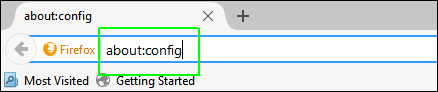
- Aparecerá una advertencia y a la cual, tienes que aceptar (se te advertirá que cualquier modificación puede causar un daño si no sabes lo que haces).
- Una vez pasada esta ventana de notificación y advertencia, deberás escribir «autoplay» en el espacio de búsqueda.
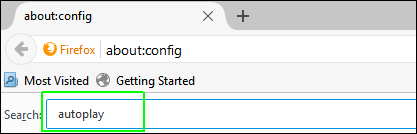
- De los resultados elige al siguiente:
media.autoplay.enabled - Dale doble clic y cambiar el valor de «true» a «false».
Aunque no es necesario, pero sería bueno que cierres al navegador de Mozilla Firefox y lo vuelvas a abrir después de unos cuantos segundos. Con ello estarías dejando pasar un poco de tiempo para que los cambios surtan efecto. Cuando lo abras nuevamente puedes probar con cualquier sitio web en donde existan videos. Debemos recordar a todos, que el tutorial sólo tiene efecto sobre los sitios web que tienen la Reproducción Automática de Videos activado de forma predeterminada.
Luego de haber seguido todos estos pasos, esta «Reproducción Automática de Videos» se encontrará desactivada y cada vez que visites un sitio web, los mismos no interferirán en tu lectura. Si deseas revertir el proceso, tienes que seguir los mismos pasos y cambiar los valores de «false» a «True».



